O Google Keep entrega diversos recursos úteis para criares e gerires as tuas notas. Como ele faz parte do ecossistema da Google, há uma integração com o Google Drive para salvares as notas automaticamente e evitar a perda de informações.
O que é o Google Keep
Lançado em 2013, o Google Keep é uma aplicação de notas indicada para guardares coisas básicas, como uma lista de compras, ideias de última hora, próximos projetos, etc.
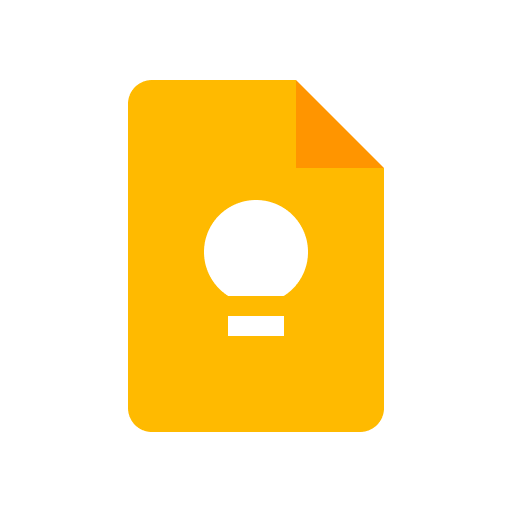
A plataforma, que funciona com contas pessoais e do Google Workplace (G Suite), está disponível na Play Store e App Store gratuitamente. Além disso, assim como a maioria dos serviços da Google, o Keep também oferece uma versão web e uma extensão para Google Chrome.
Como criar notas
A aplicação permite criares até cinco tipos de notas: lista, com caixas de seleção na frente dos itens; desenho, para notas manuscritas e esboços; áudio, para gravares uma nota de voz; foto, para anotares uma imagem e regular, para elaborar uma nota comum.
Para criares uma nova nota, basta tocares no ícone correspondente à opção desejada na parte inferior do ecrã. O processo para arquivá-la ou apagá-la também é bem simples: toca e segura na nota, seleciona os três pontos no canto superior direito e depois escolhe "Excluir/Arquivar".
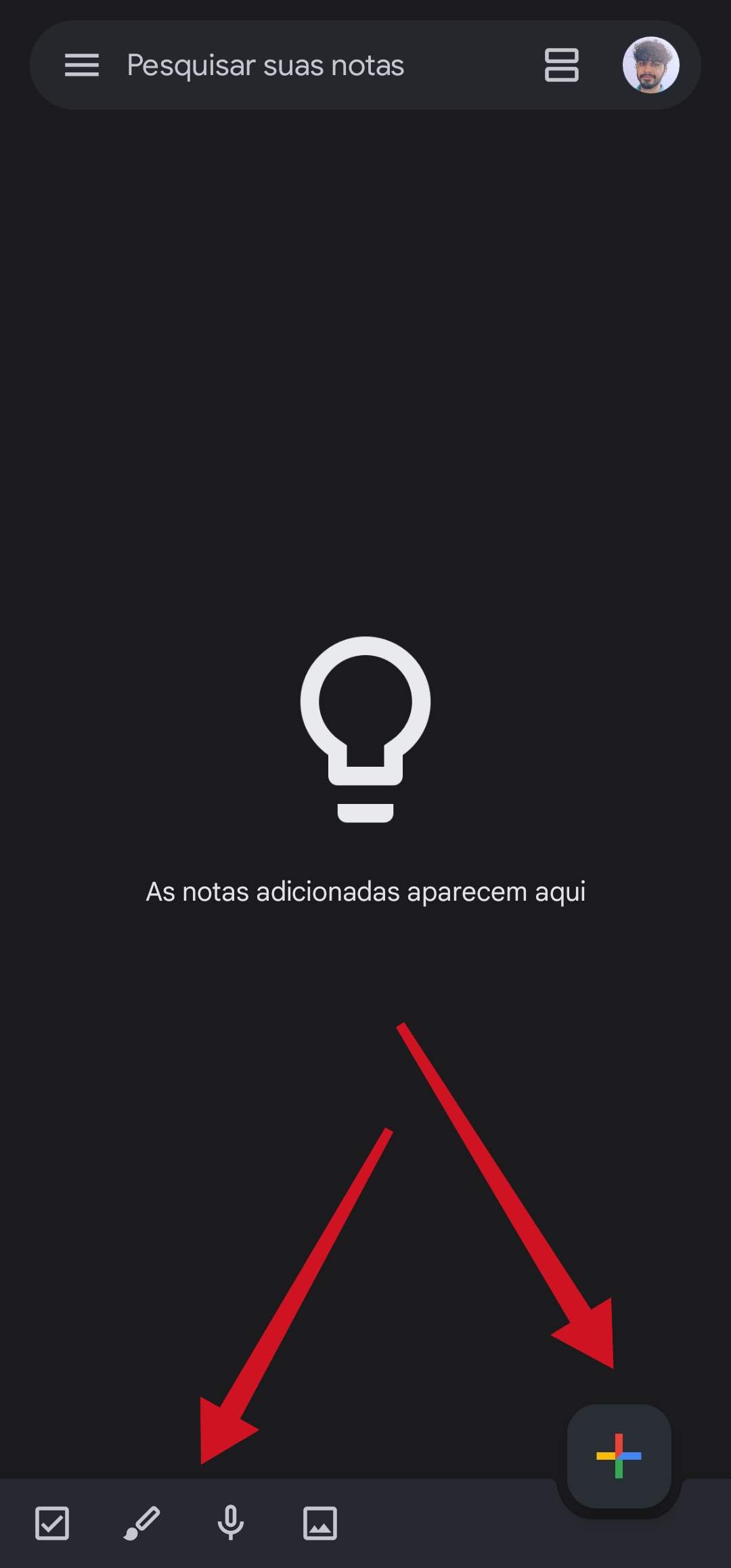
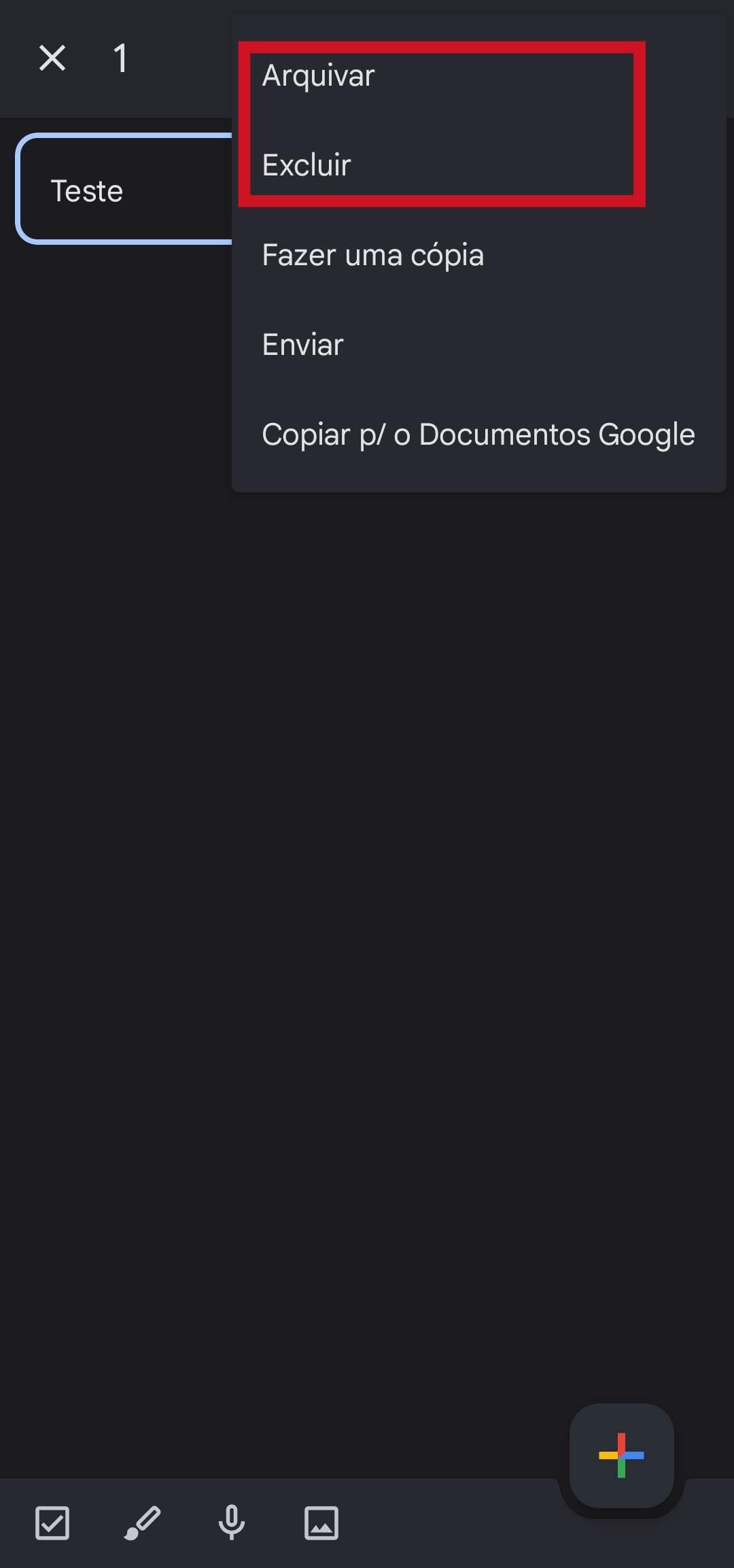
Como definir um lembrete
O Google Keep tem um recurso de lembrete que pode ser adicionado em cada nota e "disparado" automaticamente de duas formas: escolhendo um horário ou inserindo uma determinada localização.
Para fazeres isso, toca e segura na nota desejada e seleciona o ícone de sino no topo do ecrã. Em seguida, define um horário ou lugar e toca no botão "Salvar" para receberes a notificação no momento escolhido.
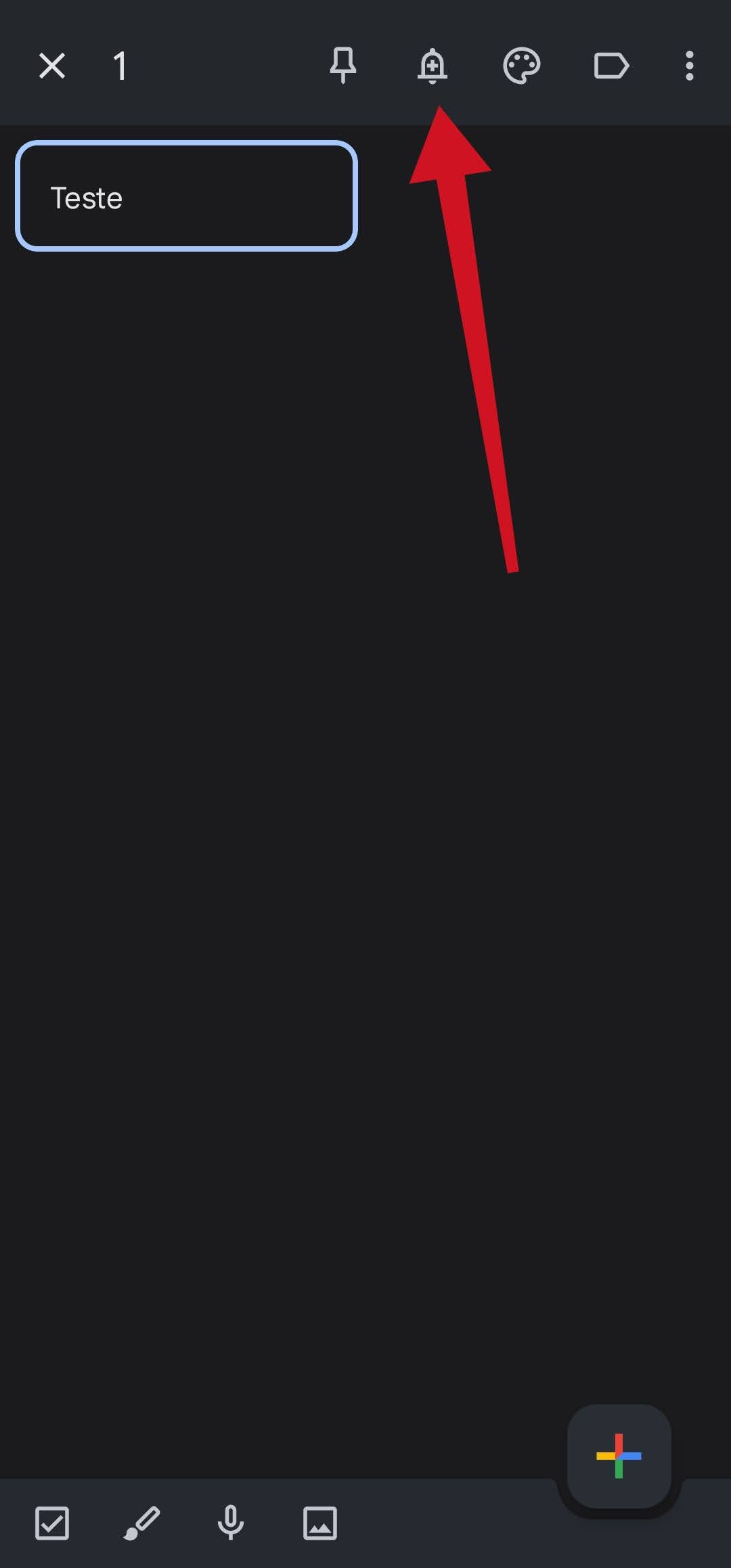
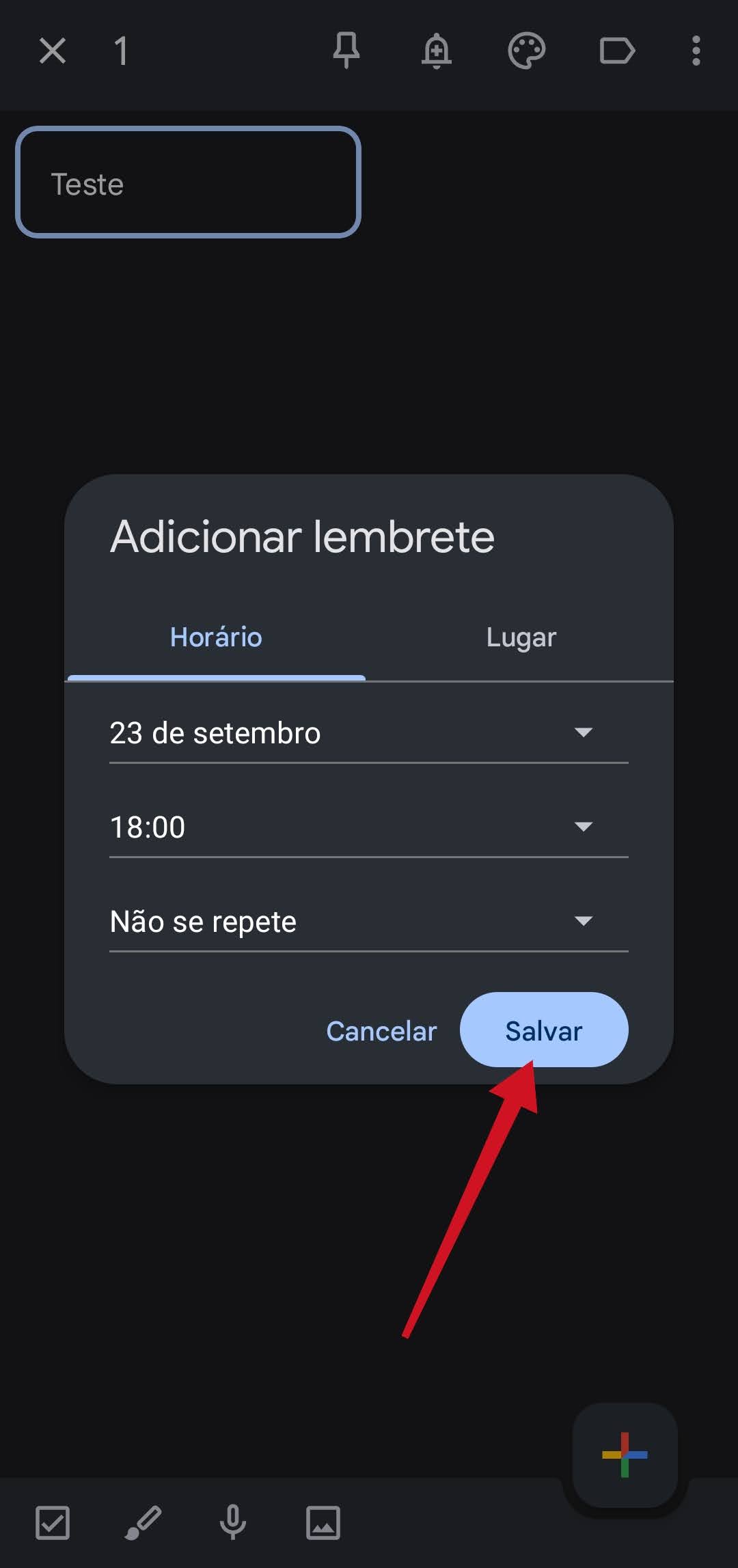
Como colaborar e partilhar notas
O serviço da Google tem recursos de partilha e colaboração de notas. Assim, podes enviar uma lista de compras para outra pessoa editar, por exemplo, ou simplesmente partilhar um desenho com um amigo.
A segunda opção pode ser feita da seguinte forma: toca e segura na nota, seleciona os três pontos no canto superior direito e depois escolhe "Enviar". Feito isto, basta definires um contacto ou aplicação sugerida.
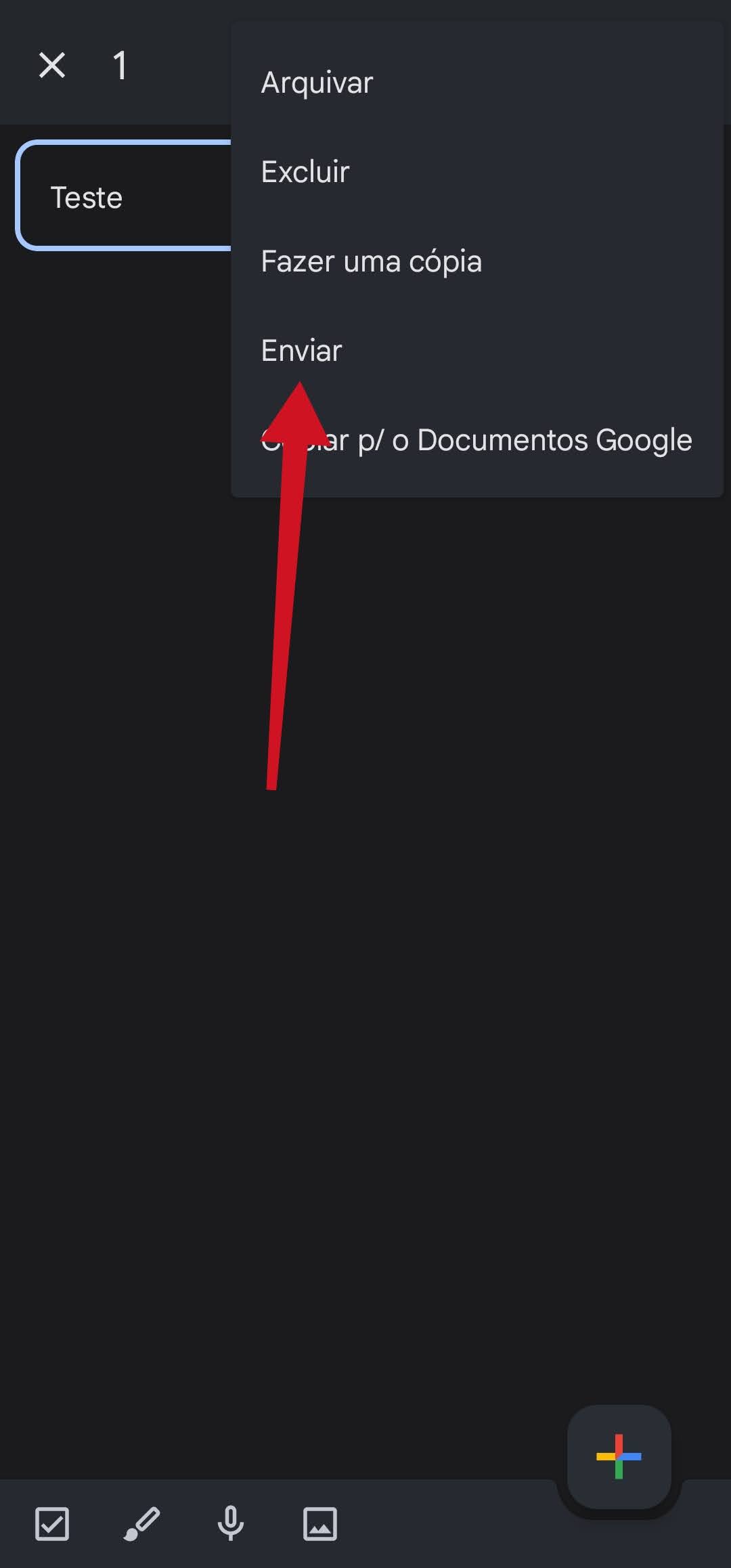
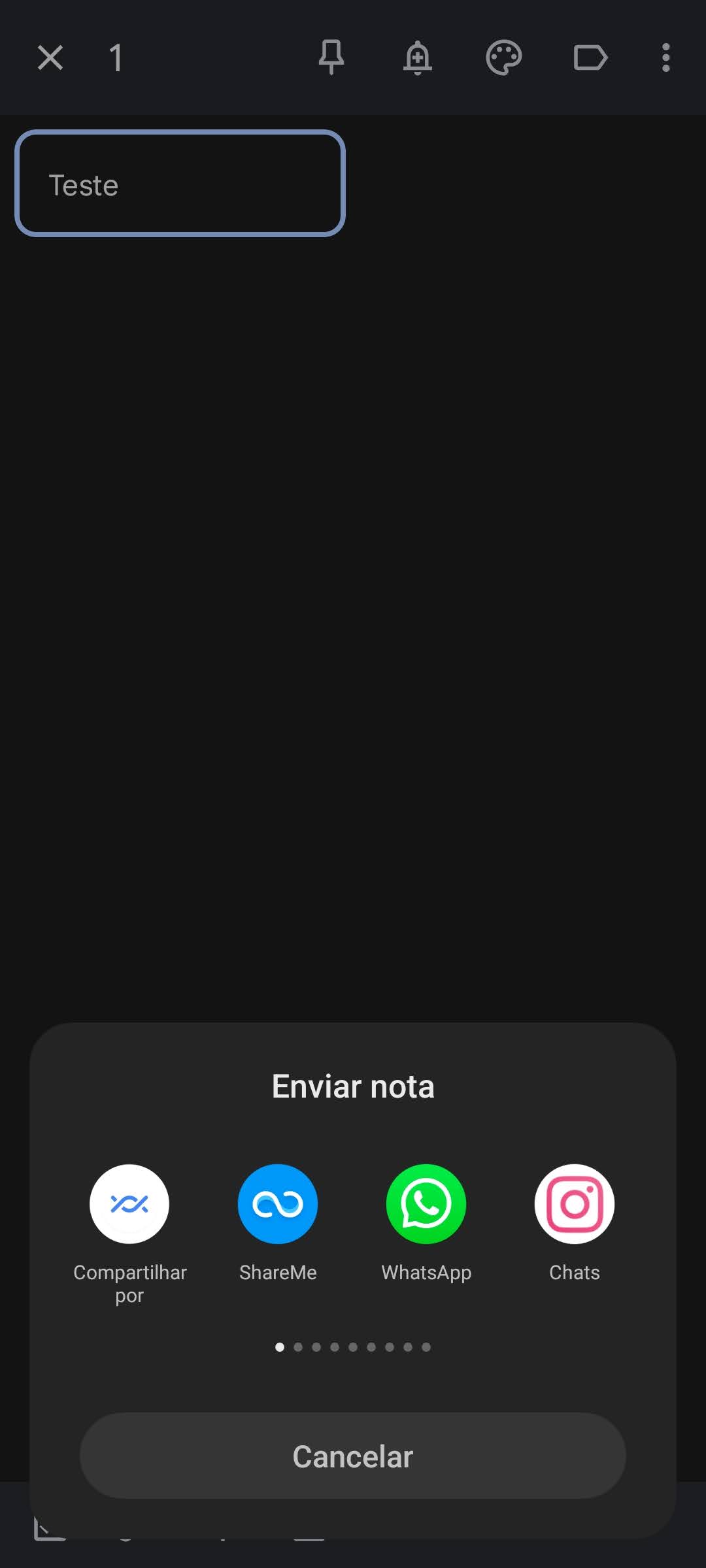
Caso queiras a colaboração de outra pessoa numa nota, abre a nota, toca nos três pontos no canto inferior direito e depois em "Colaborador". Em seguida, digita o e-mail do destinatário e toca em "Salvar".
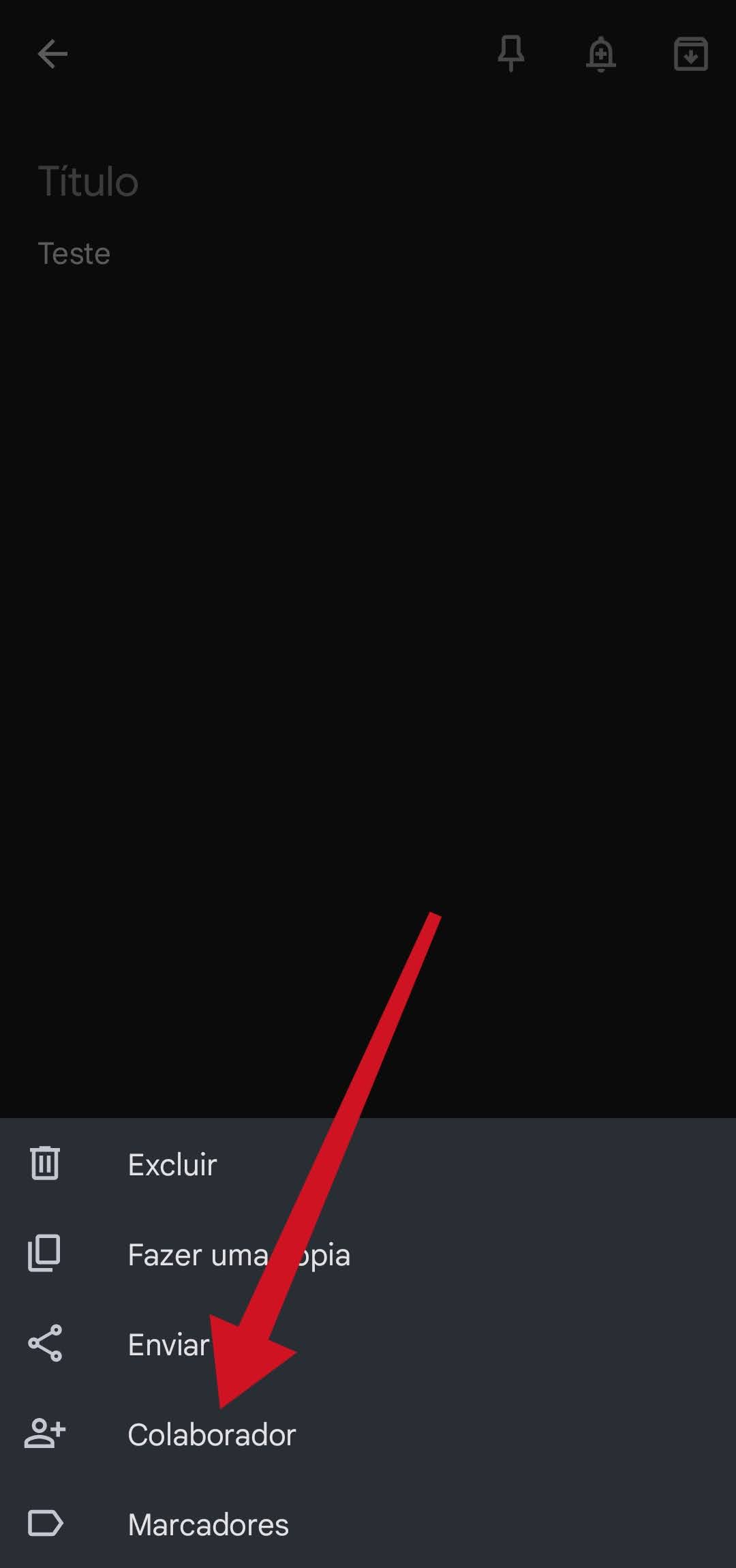
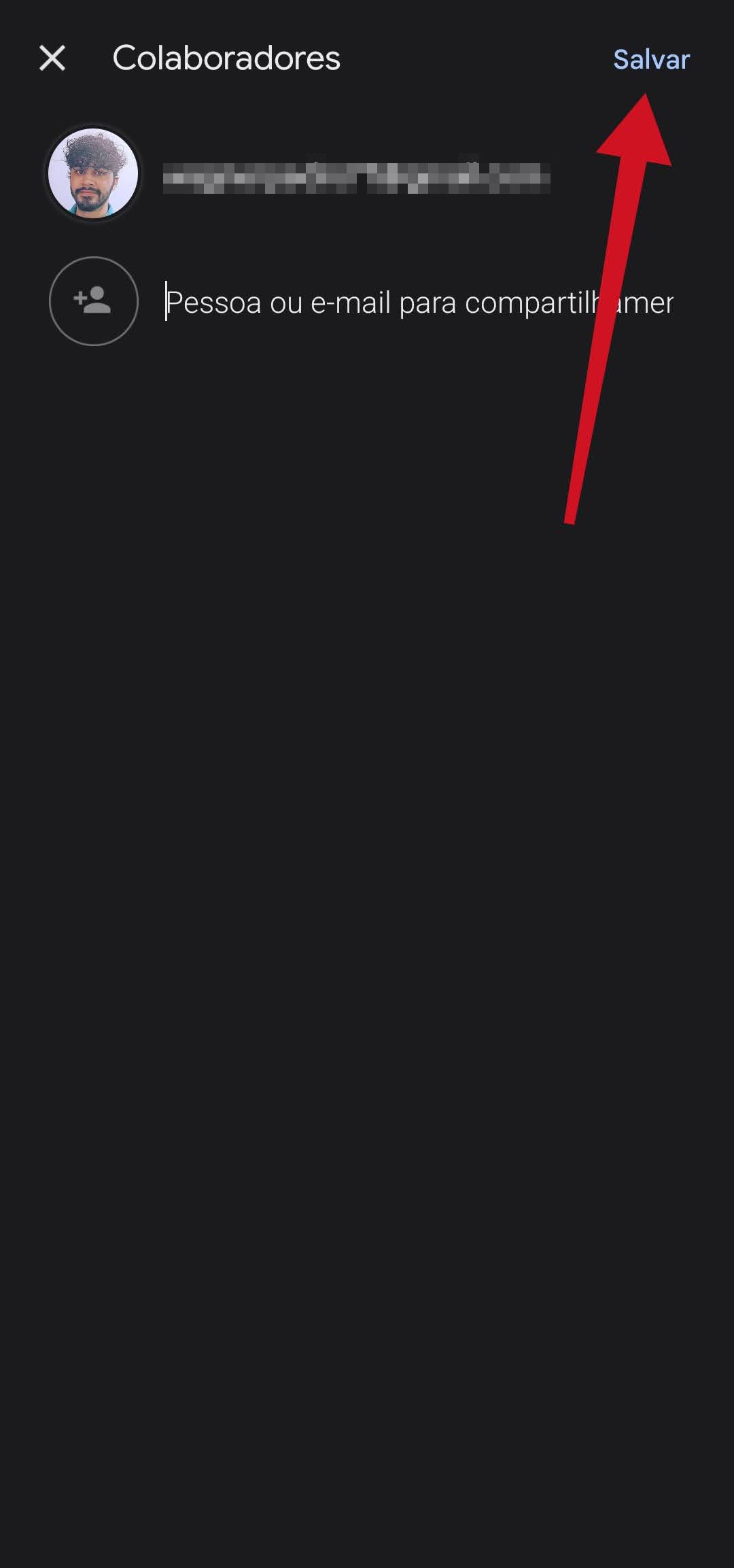
Como organizar e personalizar notas
O Google Keep também entrega algumas funções de personalização para facilitar o dia a dia do utilizador e não deixar a interface bagunçada. Os recursos oferecidos incluem:
- Marcador: pressiona e segura uma nota e toca no ícone de marcador (ao lado dos três pontos) no canto superior direito para classificares as anotações e encontrá-las mais facilmente;
- Arrastar e soltar: pressiona e segura uma nota e arrasta-a para alterares a sua localização na página inicial da app;
- Pins: pressiona e segura uma nota e toca no ícone de Pin no topo do ecrã para fixá-la e mantê-la em evidência;
- Visualização: toca no botão ao lado da tua foto de perfil para mudares a exibição das notas e escolher entre coluna única ou múltipla;
- Cor: pressiona e segura uma nota e toca no ícone de paleta de cores no canto superior direito para alterares o plano de fundo da própria nota.
E tu, utilizas a app Google Keep com frequência? Conta-nos nos comentários!


